Windows Vista
Interna des neuen Microsoft Application Compatibility Toolkit
John Melton
Kurz zusammengefasst:
- Änderungen, die sich auf die Anwendungskompatibilität auswirken
- Bewerten der Auswirkung auf Anwendungen
- Verwalten von Reduzierung and Bereitstellung
Windows Vista ist im Kommen, und es ist an der Zeit, sich auf die Bewertung, Bereitstellung und Unterstützung eines neuen Betriebssystems vorzubereiten. Hierzu gehören neue Tools, Funktionen und neue Schulungen. Die Hauptaufgabe besteht natürlich darin festzulegen, wie diese wichtige Windows-Freigabe in vorhandenen Umgebungen einzusetzen ist.
Der wichtigste Ansatzpunkt hierbei ist die Untersuchung des gesamten Anwendungsbestands und die Bestimmung der einzelnen Anwendungen, die ordnungsgemäß mit Windows Vista™ arbeiten können.
Es wurden einige grundlegende Änderungen in Windows Vista vorgenommen, die sich auf die Anwendungskompatibilität auswirken können. Die Gewährleistung der Anwendungskompatibilität war einer der wichtigsten Ansatzpunkte während der Entwicklung von Windows Vista. Durch das Testen Tausender von Anwendungen mit jedem Build und Bereitstellen sofortigen Feedbacks für die Ingenieurteams, wie sich die Änderungen auf Anwendungen auswirken, konnten Kompatibilitätsprobleme bereits während des Entwicklungsprozesses reduziert werden.
Hierdurch wurde der Großteil der Kompatibilitätsprobleme in einigen Bereichen reduziert. In diesem Artikel werden die Bereiche beschrieben und Tipps zum Überwinden einiger Hürden bereitgestellt, die sich Ihnen beim Einsatz unter Umständen in den Weg stellen.
Änderungen, die sich auf die Kompatibilität auswirken
Einige Anwendungen wurden zur Ausführung auf bestimmten Betriebssystemversionen entwickelt (und dies in der Regel aus gutem Grund), was zu einem Fehlschlagen der Programminstallation oder -ausführung führen kann, bevor die Anwendung überhaupt getestet wurde.
Diese Probleme können in Windows Vista jedoch einfach mithilfe des Program Compatibility-Assistenten (PCA) gelöst werden. PCA erkennt mögliche Kompatibilitätsprobleme automatisch während der Installation und bietet an, die Einstellungen in einen Windows® XP-kompatiblen Modus zu ändern, der es Ihnen ermöglicht, mit der Installation und dem Testen fortzufahren.
Wenn alle anderen Funktionen der Anwendung ordnungsgemäß arbeiten, ist es einfach, eine Anwendungsversionsprüfung zu ändern oder ein Anwendungs-Patch auf dem Desktop anzuwenden, mit dessen Hilfe die Anwendung wie unter einer früheren Betriebssystemversion ausgeführt wird.
Heutzutage handelt es sich um einen völlig anderen Informationshighway als zum Zeitpunkt der Veröffentlichung von Windows XP in 2001. Leider gibt es heutzutage weit mehr Risiken, was die Sicherheit von Systemen angeht. In Windows Vista wurde eine Reihe neuer Sicherheitsfunktionen implementiert, die sich auf die Anwendungskompatibilität auswirken können.
Mit dem Microsoft® Windows-Ressourcenschutz in Windows Vista können Anwendungen nahtlos arbeiten, selbst bei einem Schreibversuch in geschützten Systemdateien und Registrierungspfaden. Mit dem Windows-Ressourcenschutz wird automatisch ein temporärer Arbeitsbereich erstellt, und Schreibvorgänge für die Anwendungssitzung werden umgeleitet. Mit dieser Technologie können Anwendungen, die unter Windows XP fehlgeschlagen sind, in Windows Vista ausgeführt werden, was zu einer erhöhten Kompatibilität gegenüber früheren Betriebssystemversionen führt. Dieser temporäre Arbeitsbereich ist jedoch lediglich für die aktuelle Anwendungssitzung verfügbar, d. h., Sie können keine Daten aus mehreren Sitzungen verfügbar machen.
Bei User Account Control (UAC) handelt es sich um die Implementierung der Administratoren und Standardbenutzer in Windows Vista, die Sie bereits aus Windows XP kennen. Zahlreiche Unternehmen hatten Schwierigkeiten mit der Implementierung von Standardbenutzerszenarios unter Windows 2000 und Windows XP. Microsoft hat in Windows Vista eine wesentlich robustere Funktion für Standardbenutzer integriert, die zur richtigen Zeit die entsprechenden Aufforderungen für erweiterten Zugriff anzeigt, wenn Standardbenutzer oder -anwendungen Aufgaben auf Administratorebene ausführen. Für Anwendungen muss festgelegt werden, ob sie bei der Ausführung mit Standardbenutzerberechtigungen Einschränkungen unterliegen. Dies erfolgt über das Microsoft Application Compatibility Toolkit und den UAC Evaluator (weitere Informationen folgen), wobei sichergestellt werden muss, dass Anwendungen nicht unnötigerweise versuchen, Befehle auf Administratorebene auszuführen.
Da zahlreiche Benutzer Internet Explorer® als Zugang zum Internet verwenden, hat Microsoft Schritte unternommen, um die Wahrscheinlichkeit von Angriffen in Windows Vista mit der Einführung des geschützten Modus für Internet Explorer zu reduzieren. Internet Explorer in Windows Vista wird in der Regel mit Standardbenutzerberechtigungen betrieben, wobei die Schreibfähigkeit in Computerbereiche eingeschränkt wird, die zu einer Einführung von Malware oder Viren auf dem Computer führen können. Darüber hinaus steht Ihnen Internet Explorer Compatibility Evaluator zur Verfügung, der in das Microsoft Application Compatibility Toolkit integriert ist, um festzustellen welche Intranet-, Extranet- oder Internet-Anwendungen den Einschränkungen des geschützten Modus unterliegen.
Das Beste am Entwickeln eines neuen Betriebssystems ist die Möglichkeit, innovativ zu arbeiten. Hierzu gehört das Einführen neuer Funktionen, neuer Funktionalität sowie das Ausnutzen neuer Hardwaretechnologien. Innovationen können jedoch zu Herausforderungen in Bezug auf Anwendungskompatibilität führen.
Sicherheit ist einer der wichtigsten Faktoren in Windows Vista und hierbei ist die neue API-Struktur für Firewall- und Antivirusanwendungen hervorzuheben, die nun deutlich robuster ist. Diese zusätzliche Funktionalität bedeutet jedoch für zahlreiche Unternehmen, dass sie ihre Firewall- und Antivirussoftware von Drittherstellern aktualisieren müssen. Die WinLogon/GINA (Graphical Identification and Authentication)-Architektur wurde in Windows Vista ersetzt, sodass Anwendungen, die mit Anmeldeinformationen zur Authentifizierung arbeiten oder sie weiterleiten, geprüft werden müssen.
Unter Umständen ist die Anschaffung neuer, leistungsstärkerer 64-Bit-Prozessoren und Betriebssysteme erforderlich. Die Ausführung von 32-Bit-Anwendungen dürfte auf solchen Systemen keine Probleme bereiten, es muss jedoch sichergestellt werden, dass 64-Bit-Treiber verfügbar sind. 16-Bit-Anwendungen werden auf der 64-Bit-Plattform Windows Vista nicht unterstützt.
Bewertung der Anwendungsauswirkung
Das Application Compatibility Toolkit dient zur Unterstützung bei Bestandserfassung, Analyse, Rationalisierung und Prioritätenerfassung Ihres aktuellen Anwendungsbestands. Abbildung 1 zeigt die Komponenten des Toolkits. Abbildung 2 beschreibt die einzelnen Kompatibilitätsauswertungen, die im Toolkit enthalten sind.
Figure 2 Kompatibilitätsauswertungen im Toolkit
| Auswertung | Beschreibung |
| Bestand | Durchsucht mehrere Systembereiche und erfasst Informationen zu den einzelnen Anwendungen auf den unterschiedlichen Computern sowie den zugeordneten Komponenten. |
| Internet Explorer | Überwacht Internet Explorer 7.0 zur Erkennung webbasierter Anwendungen, die möglicherweise zu Kompatibilitätsfehlern führen können. Die Webadressen werden zur weiteren Verarbeitung protokolliert. |
| User Account Control | Überwacht Benutzerinteraktionen mit Anwendungen, wenn Anfragen für erweiterten Zugriff gestellt werden. Die Anwendungsinformationen werden zur weiteren Verarbeitung protokolliert. |
| GINA | Überwacht Anwendungen auf die Verwendung von Anmeldeinformationen basierend auf veralteten Architekturen und protokolliert die Anwendungen für erforderliche Änderungen. |
| Deprecated Components | Sucht nach älteren Technologien, die nicht mehr in Windows Vista unterstützt werden, z. B. FrontPage Server Extensions. Wenn die Verwendung solcher Technologien in Anwendungen erkannt wird, werden diese zur weiteren Verarbeitung protokolliert. |
| Session 0 | Erkennt bestimmte Anfragen für Session 0 und protokolliert die Anwendungen entsprechend. Session 0 ist jetzt in Windows Vista vollständig geschützt, und Anwendungen können nicht mehr in dieser Session ausgeführt werden. |
Figure 1 Komponenten des Application Compatibility Toolkits
| Komponente | Beschreibung |
| Kompatibilitätsauswertungen | Mehrere Auswertungen, die auf einem Computer ausgeführt werden können und zum Erkennen und Protokollieren möglicher Anwendungskompatibilitätsprobleme dienen. |
| Protokollverarbeitung | Erfasst kumulative Kompatibilitätsinformationen, die auf einzelnen Computern protokolliert wurden, und sendet diese in vordefinierten Zeitabständen an eine zentrale Protokolldatei. |
| Bestandsdatenbank | Wird vom Application Compatibility Manager für die Berichterstellung verwendet. Außerdem wird die Bestandsdatenbank eingesetzt, um die Verwendung zahlreicher neuer Felder zu ermöglichen und dadurch die Verwaltung des Bereitstellungsprozesses und des Status der einzelnen Anwendungen zu unterstützen. |
| Application Compatibility Manager | Das zentrale Verwaltungstool, das Funktionen für die Überwachung und Änderung von Informationen in Bezug auf den Bereitstellungsprozess bietet. |
| Microsoft Compatibility Exchange | Eine Communityressource für freigegebene Kompatibilitätsinformationen. Weitere Kompatibilitätsinformationen können von Microsoft Compatibility Exchange abgerufen werden, z. B. Ergebnisse anderer Kunden, Zertifizierungsinformationen von Microsoft und Herstellerinformationen zu Anwendungen. |
Es sind im Grunde genommen vier Schritte erforderlich, um die möglichen Auswirkungen von Windows Vista auf Ihre Anwendungen zu verstehen und erkennen.
Zuerst müssen alle Anwendungen in Ihrem Unternehmen und deren bekannter Status bezüglich der Anwendungskompatibilität erfasst werden. Unter Umständen verfügen Sie über ein Softwareverwaltungssystem wie Systems Management Server (SMS), das Sie hierbei unterstützt, oder Sie verwenden ein zuverlässiges Tabellenkalkulationsprogramm. Keines der beiden Programme bietet Ihnen jedoch den Kompatibilitätsstatus. Die Kompatibilitätsauswertungen, die im Application Compatibility Toolkit enthalten sind, stellen diese kritischen Informationen bereit.
Beim ersten Schritt handelt es sich um die Erstellung eines Kompatibilitätspakets, das für Desktopcomputer verwendet werden kann, um einen gesamten Anwendungsbestand zu erfassen (siehe Abbildung 3). Sie können die Kompatibilitätsauswertungen auch dazu verwenden, um Anwendungen zu identifizieren, die unter Umständen über Kompatibilitätsprobleme verfügen. Das Paket kann über Ihr Softwareverwaltungssystem eingesetzt werden, ist klein und beansprucht bei Ausführung auf einem Client geringe Systemressourcen. Sie erhalten dann Kompatibilitätsinformationen für Ihren Computer und Ihre Anwendungen.
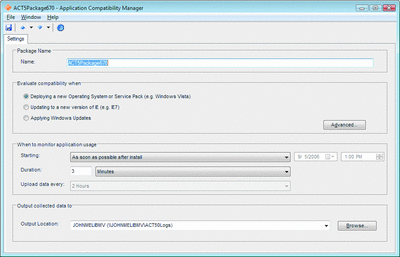
Figure 3a** Erstellen Sie ein Kompatibilitätspaket **(Klicken Sie zum Vergrößern auf das Bild)
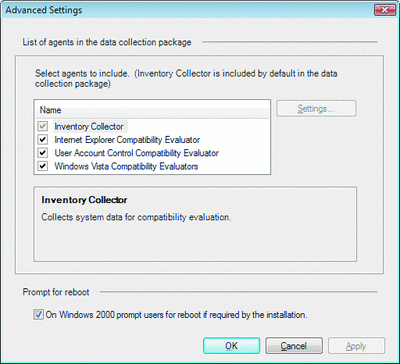
Figure 3b(Klicken Sie zum Vergrößern auf das Bild)
Wenn Sie Ihren ersten Bericht von den Kompatibilitätsauswertungen erhalten, sollten Sie sicherstellen, dass Ihnen die aktuellsten Kompatibilitätsinformationen zur Verfügung stehen. Beim nächsten Schritt handelt es sich um die Synchronisierung mit Microsoft Compatibility Exchange. Klicken Sie auf das Symbol zum Senden und Empfangen von Daten, geben Sie Ihre Anmeldeinformationen ein, und es wird eine Verbindung zu Microsoft Compatibility Exchange aufgebaut. Hierbei handelt es sich um eine zuverlässige Quelle für Kompatibilitätsinformationen, die Ihnen bei der Analyse, Rationalisierung und Prioritätenerfassung für Ihren Anwendungsbestand helfen. Der Anwendungsbericht enthält Informationen, die von anderen Communitymitgliedern, Softwareherstellern und Microsoft zu den Anwendungen in Ihrem Bestand bereitgestellt werden und Ihnen auf einen Blick den Kompatibilitätsstatus dieser Anwendungen anzeigen. Darüber hinaus kann einfach auf bekannte Fehler und mögliche Lösungen zugegriffen werden, was die Gesamtanzahl der Tests reduzieren kann, die Sie durchführen müssen. Wenn ein Fehler bereits bekannt ist, müssen Sie keine weiteren Tests hierzu durchführen, um das Problem erneut zu erkennen oder nach Lösungen zu suchen.
Das Ziel besteht nun darin, aufgrund des vorhandenen Anwendungsbestands die Anzahl an Anwendungen zu reduzieren, auf die Sie sich konzentrieren müssen. Am effizientesten ist hierbei die Organisation und Kategorisierung Ihrer Anwendungen.
Beginnen Sie mit der Verwendung der integrierten Filterfunktionen des Application Compatibility Managers. Die Bestandsliste enthält unter Umständen zahlreiche für Sie nicht relevante Anwendungen (siehe Abbildung 4). Wenn Sie z. B. Hardware ersetzen, müssen Sie sich keine Gedanken über Hardwaretreiber oder Sonderanwendungen machen, die vom OEM geliefert werden.
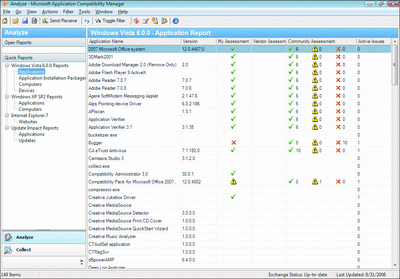
Figure 4** Filtern Sie in Application Compatibility Manager **(Klicken Sie zum Vergrößern auf das Bild)
Beim nächsten Schritt fangen Sie mit der Gestaltung der Anwendungsorganisation an, um die Anzahl derer zu reduzieren, um die Sie sich kümmern müssen. Berücksichtigen Sie, ob Anwendungen global oder nur an bestimmten Standorten oder von bestimmten Abteilungen verwendet werden. Bei welchen Herstellern können Sie sich auf deren Anwendungsunterstützung verlassen, und welche internen Line-Of-Business-Anwendungen müssen von Ihren Mitarbeitern beachtet werden? Möglicherweise ist das Erstellen von Kategorien für Entwickler und Unterkategorien für jeden einzelnen Entwickler zum Zuweisen von Programmen sinnvoll. Wenn Sie Ihre Unternehmensstrategie festgelegt haben, können Sie anfangen, Ihre Anwendungen zu sortieren.
Sie können Kategorien und Unterkategorien mithilfe des Application Compatibility Toolkit erstellen, indem Sie die Funktion zum Organisieren verwenden und Ihre eigenen persönlichen Einträge erstellen (siehe Abbildung 5). Die Einträge sind in den Optionen zur Berichterstellung verfügbar, sodass Sie sehr spezifische Berichte für jedes Objekt der Unterkategorie erstellen können.
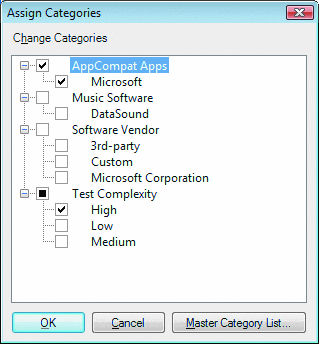
Figure 5** Weisen Sie Kategorien zu **
Beim letzten Schritt der Analysephase geht es um das Zuweisen von Kategorien für jede Anwendung und jeden Computer. Es ist empfehlenswert, sich auf den Bereich Ihrer mobilen Mitarbeiter zu konzentrieren, da Windows Vista zahlreiche neue Funktionen zur Verbesserung der Benutzerfreundlichkeit bietet. Erstellen Sie daher eine Kategorie oder Unterkategorie für diese Anwendungen. Sie können Ihren Anwendungen mehrere Kategorien zuordnen. Erstellen Sie daher eine Teamkategorie mit den Namen der Teammitglieder als Unterkategorie. Dadurch können Sie nachprüfen, welches Mitglied für welche Anwendung verantwortlich ist.
Verwalten von Änderungen und der Bereitstellung
Nach der anfänglichen Kategorisierung von Anwendungen können Sie die Liste nun verfeinern. Auch wenn mehrere hundert Anwendungen auf einem Computer vorhanden sind, sollten Sie sich nicht mit jeder Anwendung befassen. Denken Sie immer daran, dass das Ziel eine signifikante Reduzierung der Liste von Anwendungen ist, damit Sie sich auf erforderliche Reduzierungen konzentrieren können. Bei Kandidaten für die Rationalisierung aus der Prioritätenliste kann es sich z. B. um Anwendungen handeln, deren Lebenszyklus zu Ende geht und die in naher Zukunft aktualisiert oder neu strukturiert werden müssen. Es kann auch vorkommen, dass in einem Unternehmen unterschiedliche Versionen der gleichen Anwendung verwendet werden, die zu einer Version zusammengefasst werden können, die wiederum einfacher zu unterstützen ist. Manche Anwendungen wurden unter Umständen vom Hersteller oder durch Microsoft Compatibility Exchange als kompatibel eingestuft und müssen nicht weiter berücksichtigt werden. Darüber hinaus können Anwendungen vorhanden sein, die lediglich an einem Standort oder in einer Abteilung verwendet werden, für den/die keine Aktualisierung geplant ist.
Die Funktion für benutzerdefinierte Berichte im Application Compatibility Toolkit kann Ihnen bei der Rationalisierung der Anwendungen behilflich sein. Sie können bestimmte Kategorien auswählen und die Liste der rationalisierten Anwendungen so auf eine bestimmte Gruppe, einen Standort oder Bereich reduzieren. Dies hilft dabei, sich auf Bereiche zu konzentrieren, die am meisten Kompatibilitätsprobleme aufweisen.
Nach dem weiteren Reduzieren des Anwendungsbestands auf eine verwaltbare Anzahl an Anwendungen, können Sie sich nun auf eine reibungslose, rechtzeitige Bereitstellung des neuen Betriebssystems konzentrieren, indem Sie sich mit einer Reihe klar definierter Anwendungskompatibilitätsprobleme befassen. Durch Verwenden der Funktion zum Prioritisieren können Sie jeder Anwendung eine bestimmte Priorität und Kategorie zuweisen.
Das Application Compatibility Toolkit verfügt über einige weitere Funktionen, die Sie bei der Verwaltung des Anwendungsstatus und den Bereitstellungsinformationen unterstützen. Durch Auswahl der entsprechenden Option für Testen, Reduzieren oder für die startklare Bereitstellung können Sie den Status einzelner Anwendungen verfolgen. Im Berichtbereich können Sie den gesamten Bereitstellungsstatus für alle Anwendungen anzeigen.
Hier können Sie auch eigene Informationen über die Anwendung eingeben. Sie können eine Anwendung zertifizieren und ein neues Problem für diese Anwendung erstellen oder bearbeiten (siehe Abbildung 6). Die Freigabe dieser Informationen auf Microsoft Compatibility Exchange hilft anderen Administratoren bei der Analyse ihrer Umgebungen.
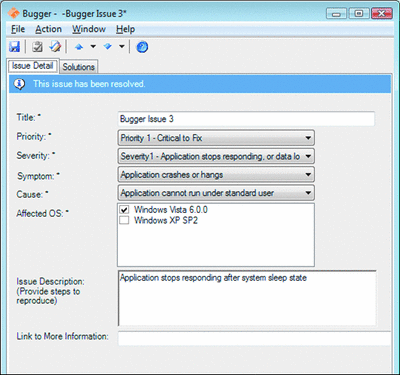
Figure 6** Nehmen Sie einen Kompatibilitätsstatus für eine Anwendung auf. **(Klicken Sie zum Vergrößern auf das Bild)
Zusammenfassung
Sie wissen nun, worauf Sie sich vor der Bereitstellung von Windows Vista konzentrieren sollten. Weitere Informationen zum Microsoft Application Compatibility Toolkit finden Sie unter microsoft.com/technet/prodtechnol/windows/appcompatibility.
John Melton arbeitet seit über 20 Jahren in der IT-Branche und ist seit 10 Jahren bei Microsoft beschäftigt. John arbeitete früher als Systemingenieur und arbeitet heute als Group Product Manager für Windows Vista und Microsoft Application Compatibility.
© 2008 Microsoft Corporation und CMP Media, LLC. Alle Rechte vorbehalten. Die nicht genehmigte teilweise oder vollständige Vervielfältigung ist nicht zulässig.